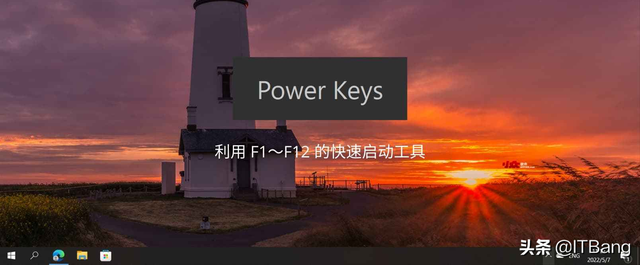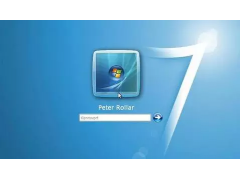现在很多人电脑使用的都是固态硬盘,相比于传统硬盘来说,只拿开机来说,如果系统优化的好,10S以内即可开机,就算没优化好,一般也不会超过一分钟,而机械硬盘开机基本1分钟起步。
就算在平时应用过程中,使用固态硬盘的电脑,应用开启速度也明显优于机械硬盘。
前段时间写过一篇关于固态硬盘4K对其,提高性能的文章(好像发在外网没转过来,有需要的自己搜索下4K对其,学着操作即可)。今天就教另一个提升固态硬盘速度的方法,只需要开启一个设置,硬盘速度能提升50%左右。
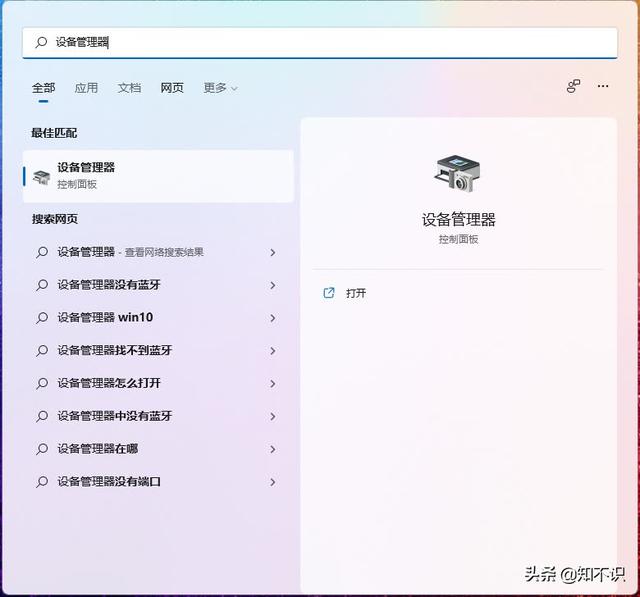
直接搜索【设备管理器】,或右键【此电脑】,选择【管理】,打开【设备管理器】。

点击【磁盘管理器】,找到【安装Windows系统的磁盘】(因为我安装了两个硬盘,并分别装了Windows11和黑苹果系统,所以这里可能不一样。我们只需要找到安装Windows系统的硬盘即可)。
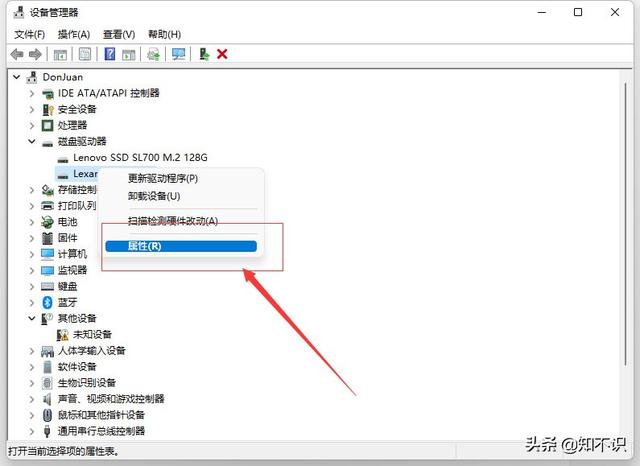
这里直接右键点击【win系统磁盘】,选择【属性】进入。
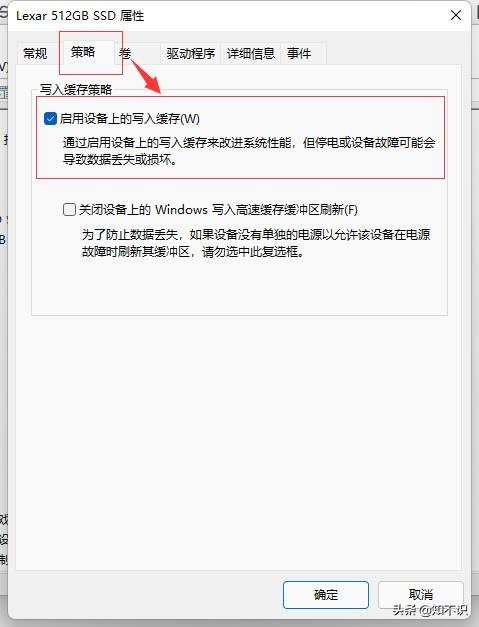
选择【策略】栏目,在写入缓存策略下,勾选【启用设备上的写入缓存】,点击【确定】即可。
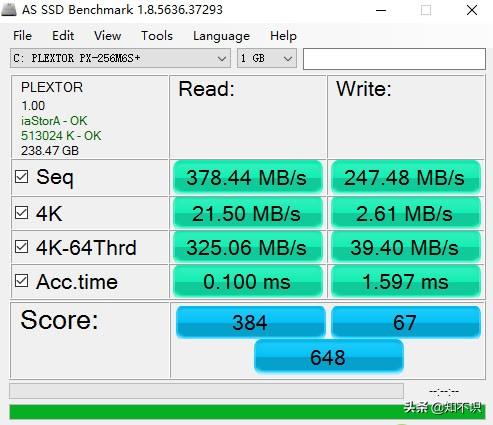
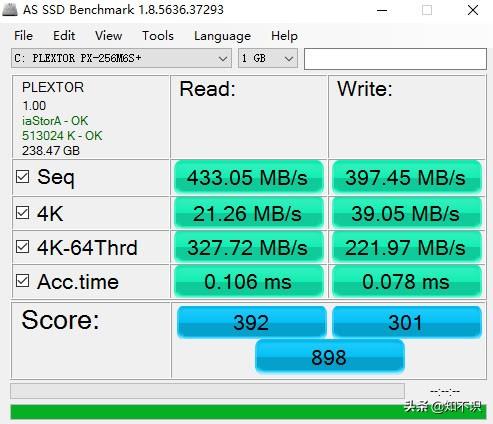
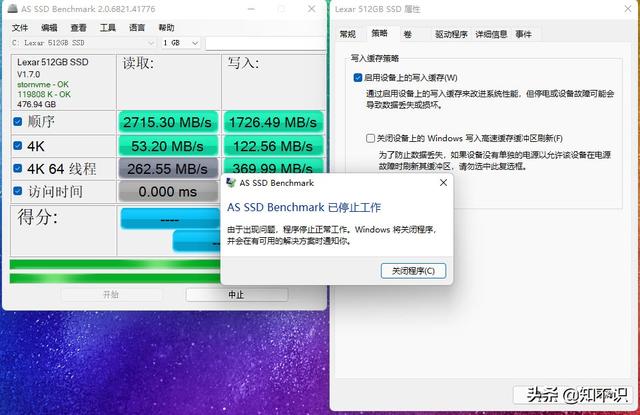
上图是同一块固态硬盘打开写入缓存前后数据对比图,用的别人的。我的不明原因,一直完不成测试,下载几个版本都这样,懒得调整了。
从数据上可以明显看出开启前后的差别。
并且,win7以上系统都支持此功能,同时,也可为U盘等移动硬盘开启此功能,加快读取速度。
不过,值得一说的是,不建议所有的硬盘都开启此功能。
从名字【打开写入缓存设置】,可得知,这个速度上的性能提升,是以牺牲存储数据的安全性为代价换取的。
在平时存取文件的时候,数据是保存在NAND闪存颗粒上才算完成,而开启此功能之后,数据是先写在缓存上的,如遇突然断电等情况,数据很可能无法完整保存到NAND闪存颗粒,而造成数据丢失或损坏。
所以,开启此功能后,建议,确定数据传输完成,或移动存储工具干脆不开启此功能为好。